Ubuntuの展開とNexus3の経験
Nexusについて###
次の図に示すように、ローカルエリアネットワークにNexusをデプロイした後、中央ウェアハウスのjarをキャッシュし、開発したセカンドパーティライブラリをNexusで公開できます。ローカルエリアネットワークの他のユーザーも、これらのセカンドパーティライブラリをNexusからダウンロードして使用できます。
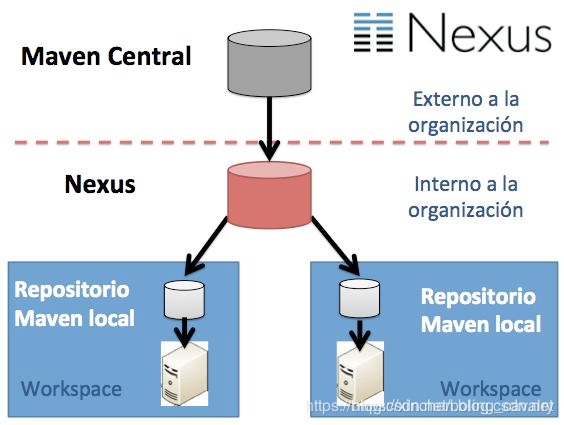
環境情報###
実際の戦いは、LinuxサーバーにDockerを介してNexus3をインストールすることです。
- オペレーティングシステム:Ubuntu 18.04.3 LTS
- Docker:19.03.5
- Nexus:3.19.1
Ubuntuにdockerをインストールする###
- aptアップデート:
apt-get update
- curlをインストールします。
apt-get install -y curl
- dockerをインストールします。
curl -sSL https://get.docker.com | sh
- インストールが完了したら、コマンドdocker versionを実行して、dockerが正常かどうかを確認します。
Nexus3をデプロイする###
- 作業ディレクトリを作成し、権限を割り当てます。
mkdir -p /usr/local/work/nexus-data && chown -R 200/usr/local/work/nexus-data
- Nexusイメージをダウンロードし、コンテナを作成します。
docker run -d \
- p 8081:8081 \
- - name nexus \
- v /usr/local/work/nexus-data:/nexus-data \
sonatype/nexus3:3.19.1
上記のコマンドには多くのパラメーターがありますが、注意すべき点がいくつかあります。
a。コンテナのポート8081は、[ホスト](https://cloud.tencent.com/product/cdh?from=10680)のポート8081にマップされます。
b。コンテナ名はnexusです。
c。コンテナの/ nexus-data /ディレクトリは、ホストの/ usr / local / work / nexus-data /にマップされます。
d。画像はsonatypeの公式バージョン3.19.1です。
- コンテナが正常に作成された後、Nexus3は正常にデプロイされます。
Nexus3にログインして操作します###
- コンソールで次のコマンドを実行して、Nexus3の初期パスワードを取得します。
echo `docker exec nexus cat /nexus-data/admin.password`
私がここで得たのは2c9c5399-d0da-48ec-9050-dc4f43cede10です
2. 下の図の右上隅にある赤いボックスの[サインイン]をクリックして、ログインページに入ります。
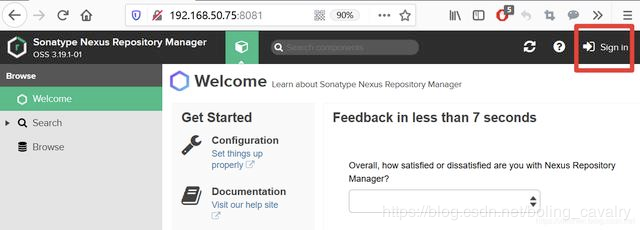
- ログインページは次のとおりです。アカウントはadminで、パスワードは2c9c5399-d0da-48ec-9050-dc4f43cede10です。

- 正常にログインすると、次の図に示すように、パスワードを変更するように求められます。変更してください。

- 匿名アクセスを実行するかどうかは、ここで確認してください。

役割とアカウント###
実際の使用では、セキュリティ上の理由から、各ユーザーは管理者アカウントを使用できません。最初にロールを作成し、実際のニーズに応じてロールにさまざまな権限を追加してから、このロールの下にアカウントを作成できます。
- 下の赤いボックスのボタンをクリックして、設定ページに入ります。
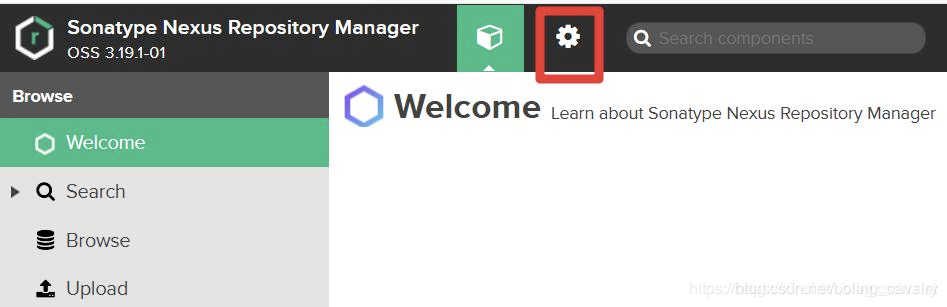
- 下の図の赤いボックスは、役割管理ページへのリンクです。実際の状況に応じて役割を作成できます。
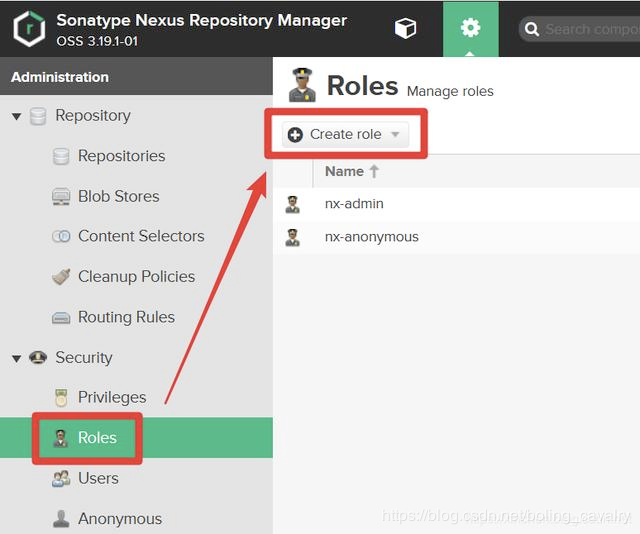
- 操作を簡素化するために、次の図に示すように、新しい役割を作成するのではなく、管理者の役割を持つアカウントbolingcavalryを作成します。
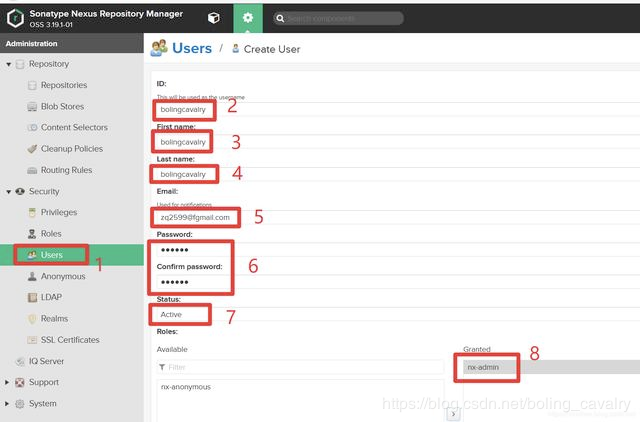
この時点で、Nexus3の展開は完了です。次に、Nexusがjarキャッシュ機能を提供できるかどうかを確認します。
Nexusサービスを検証するために2台のコンピューターを準備します###
次に確認するのは、中央倉庫にjarパッケージをキャッシュするNexusの機能であり、Nexusが開発および構築中に必要なjarをより速くダウンロードできるかどうかを確認します。
- さらに、2台のコンピューター(コンピューターAとコンピューターB)を準備して、展開したばかりのNexus3が中央倉庫のjarパッケージをキャッシュできることを確認します(仮想マシンを使用して2台のコンピューターを作成することもできます)。
- コンピューターAとBの両方にJDK8とMaven3がインストールされています。
- 次の図に示すように、倉庫リストページで、下の図の赤いボックスの位置をクリックして、maven-central倉庫のアドレスを取得しますhttp://192.168.50.75:8081/repository/maven-central/:
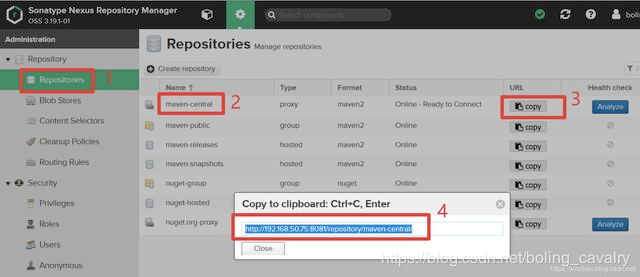
2台のコンピューターのmaven構成ファイルを変更します###
コンピューターAおよびコンピューターBのmavenディレクトリにあるconf / settings.xmlファイルは、次のように変更する必要があります。
- サーバーノードを見つけて、次のコンテンツを追加します。
< server><id>maven-central</id><username>bolingcavalry</username><password>888888</password></server>
- ミラーノードを見つけて、次のコンテンツを追加します。ここで、URLのコンテンツは、前に取得したmaven-centralウェアハウスアドレスです。
< mirror><id>maven-central</id><mirrorOf>*</mirrorOf><url>http://192.168.50.75:8081/repository/maven-central/</url></mirror>
コンピューターAでプロジェクトをコンパイルしてビルドします(遅いはずです)###
コンピューターAでオープンソースプロジェクトspring-cloud-alibabaをコンパイルします。現時点では、Nexusにキャッシュされたjarパッケージがないため、依存するすべてのjarを中央ウェアハウスからダウンロードする必要があるため、コンパイル速度が非常に遅くなります。試してみましょう。
- コンピューターAにログインし、spring-cloud-alibabaの2.1.1.RELEASEアーカイブパッケージをダウンロードします。
wget https://github.com/alibaba/spring-cloud-alibaba/archive/v2.1.1.RELEASE.tar.gz
- ダウンロードしたファイルを解凍します。
tar -zxvf v2.1.1.RELEASE.tar.gz
- 解凍したディレクトリを入力します。
cd spring-cloud-alibaba-2.1.1.RELEASE/
- コンパイル:
mvn clean compile -U -DskipTests
- 次の図の赤いボックスに示すように、コンパイルが完了しました。このコンパイルには9分27秒かかります。
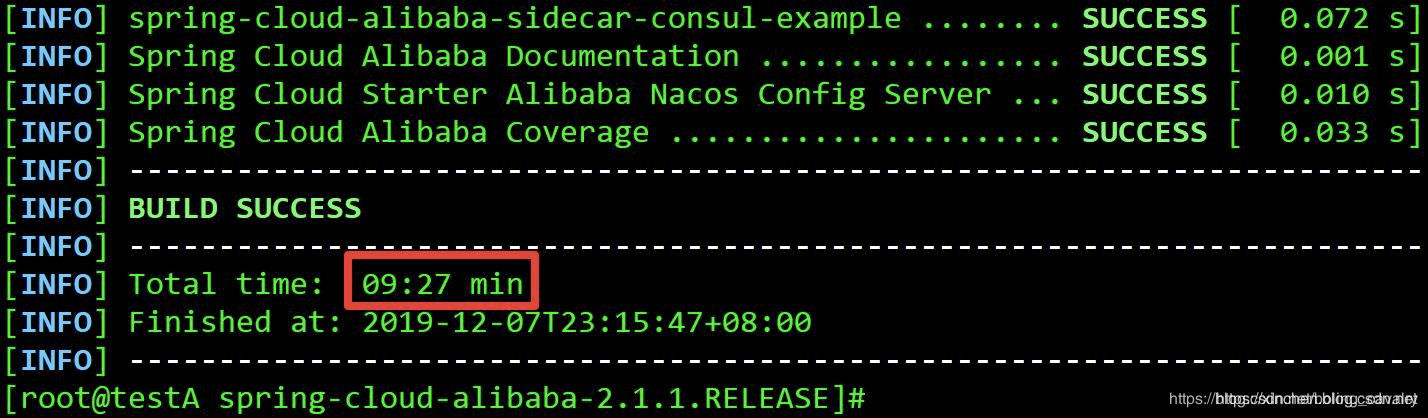
- 次の図に示すように、Nexus Webページにアクセスして、この時点で多くのjarがキャッシュされていることを確認してください。
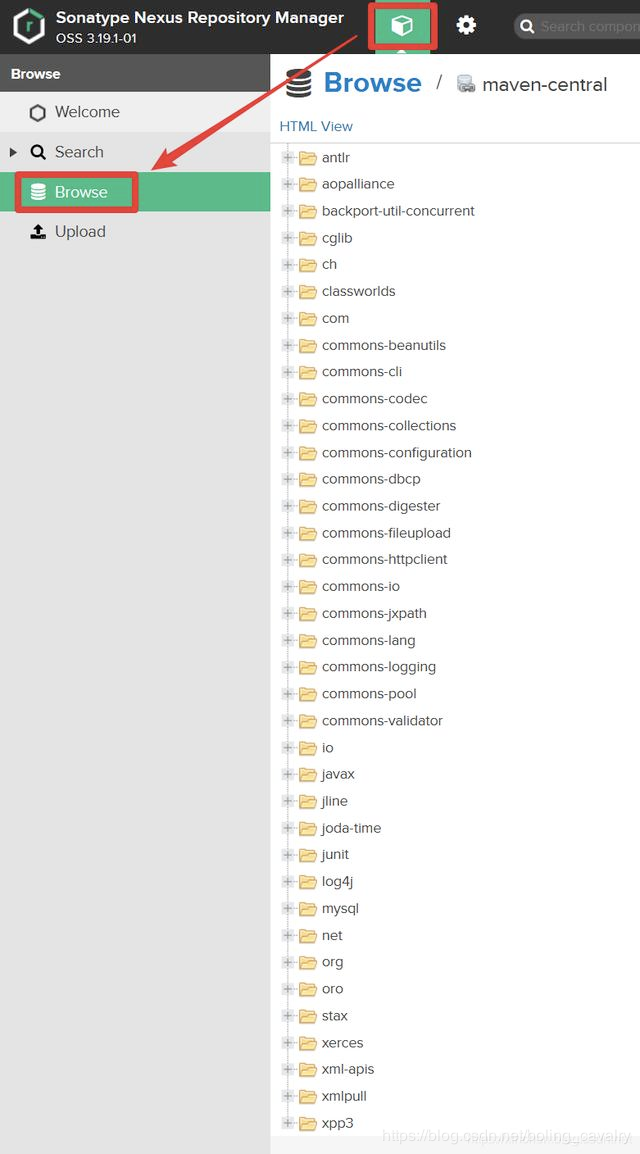
コンピューターBでプロジェクトをコンパイルしてビルドします(高速である必要があります)###
コンピューターBでも同じ操作を行います。この時点で、コンパイルに必要なjarパッケージがNexusにキャッシュされているため、コンパイルプロセス全体が大幅に高速化されます。最終的な操作結果を次の図に示します。これには1分6秒しかかかりませんでした。
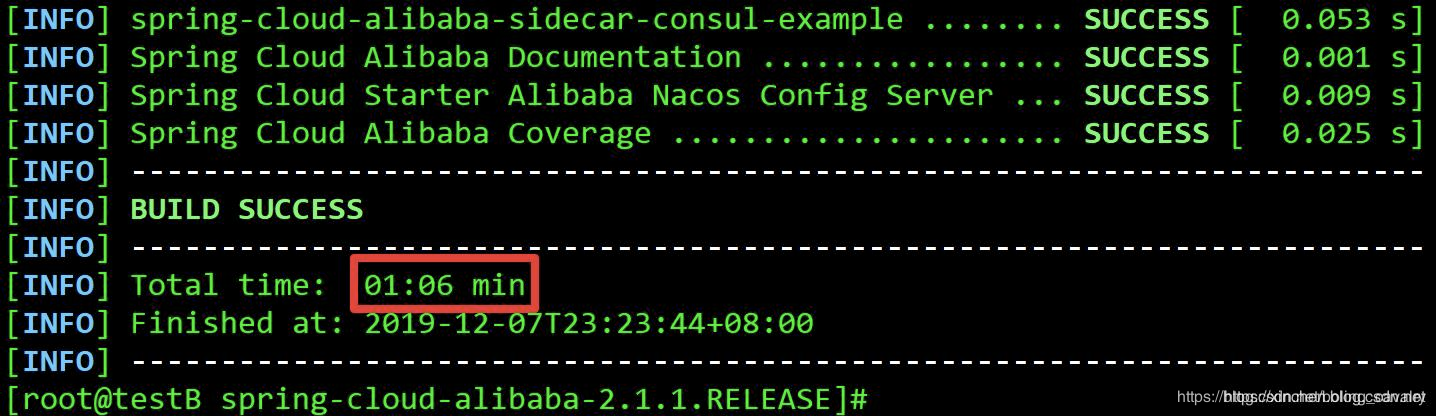
この時点で、UbuntuでのNexus3の実際の展開とエクスペリエンスは完了です。シンプルで迅速なNexus展開ソリューションをお探しの場合は、この記事が参考になることを願っています。
Recommended Posts